使用win7电脑配置路由器的操作步骤
时间:2017-12-02 15:33
小编:易激活
现在基本上家家户户都在使用路由器,可以说是必备的了,但是有些用户表示购买路由器之后不知道怎么使用,看了说明书也不知道怎么设置,这该如何是好,接下来就由小编给大家做详细的介绍。
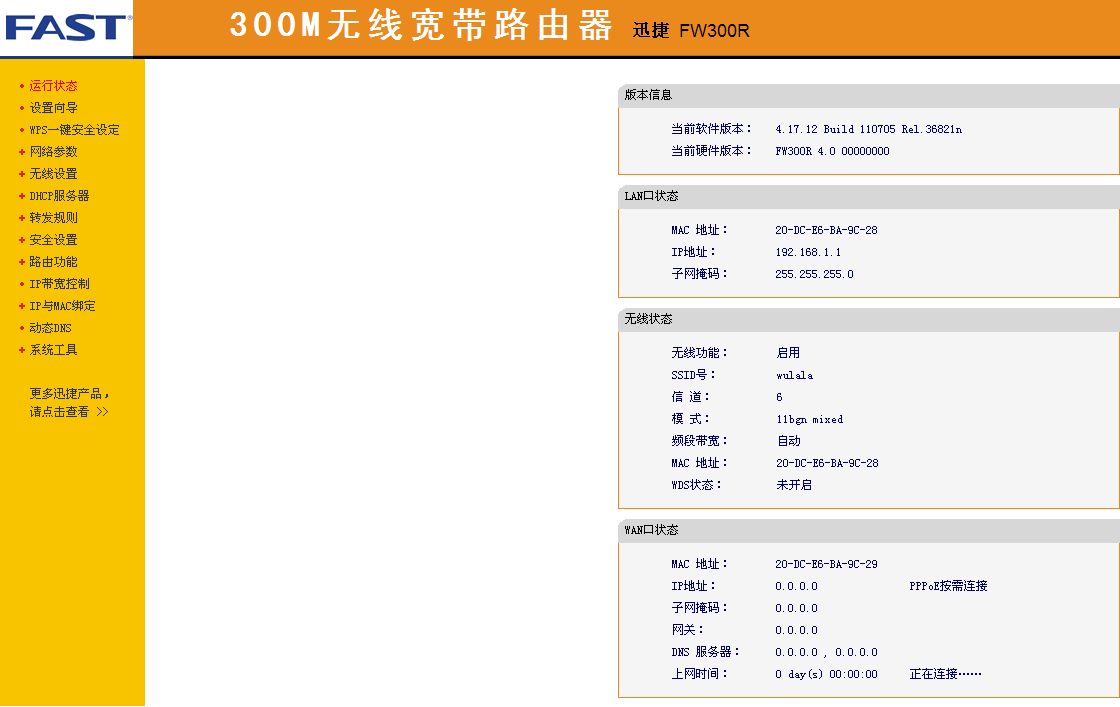
具体方法如下:
1、首先将无线路由器的电源插好,然后将网线插到路由器wan口上,插在,然后再用另一根网线插在路由器的lan接口和电脑的网线接口上,浏览器上输入路由器的设置地址,一般是192.168.1.1,具体查看路由器背面或者其他地方;
2、访问成功后需要输入帐号和密码,路由器背面会写(第一次登录后建议修改掉),输入后,点击登录;
3、登录后来到路由器的设置页面了,点击导航栏中的“设置向导”;
4、设置上网方式,通常是三种选项,如果你的网线是拨号上网的那就选择PPPoE,动态IP就是网线插上就能用的,静态IP一般都是专线之类的。
5、选择PPPOE设置,填写宽带连接上的上网帐号和密码,这些办理宽带的就有的,设置完成后点击下一步;
6、开始设置无线SSID也就是无线网的名字,可以任意填写,无线安全选项我们要选择“wpa-psk/wpa2-psk”,然后设置一个无线密码;
7、设置完成后,点击完成,路由器会重启下,重启好之后就配置成功了。
以上就是使用win7电脑配置路由器的操作步骤了,为了安全起见,第一次登录路由器页面后建议修改掉默认的登录密码。




















